고정 헤더 영역
상세 컨텐츠
본문
안녕하세요 도란입니다. 아이패드의 굿노트에 사진을 넣고, 스티커를 붙이다 보면 당황스러운 점이 하나 있는데요, 바로 사진 순서를 바꿀 수 없다는 점입니다. 즉 나중에 넣은 사진이 늘 맨 앞에 오기 때문에 원하는 순서로 꾸밀 수가 없다는 것이지요. 앞에 넣고 싶은 사진이 있는데 그 사진이 먼저 넣은 사진이라면, 자꾸 뒤로 사진이 숨어버립니다. 원하는 사진을 앞으로 옮기게 하는 방법을 알려드리도록 하겠습니다.
아이패드 굿노트 사진 바로 넣기
굿노트는 이렇게 웹페이지에서 바로 사진을 넣을 수 있습니다. 저는 저작권이 무료인 unsplash에서 주로 사용하고 있습니다. 스티커나 사진들을 바로바로 굿노트에 넣을 수 있지만, 저작권 문제가 있기 때문에 저작권에 안전한 사이트를 이용하거나, 꼭 개인적으로만 이용하시는 게 좋겠죠.
아래와 같이 저는 핑크색 프라페 사진을 먼저 넣겠습니다.

이렇게 핑크색 사진을 넣어 준 다음에, 이번에는 다른 사진을 한장 넣어주겠습니다.

촛불이 켜져있고 핑크색 꽃병이 놓인 테이블 사진을 이렇게 나중에 넣어주었습니다.
이 상태로 사진을 옮기고 붙이다 보면, 핑크색 음료 사진은 늘 맨 아래에 위치하게 됩니다. 아래 gif 영상처럼요.
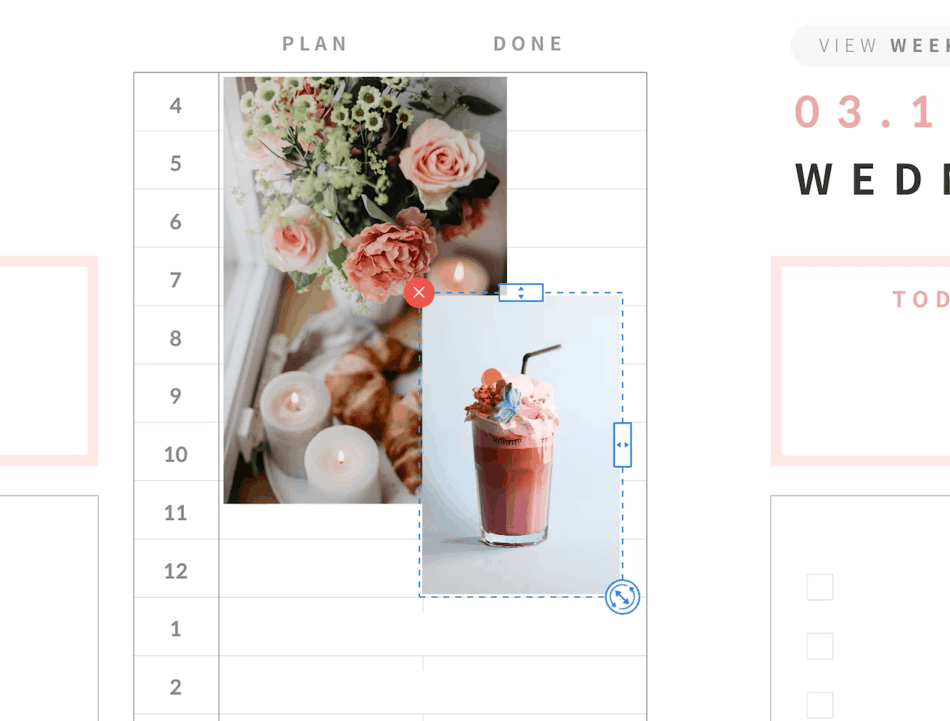
이렇게 핑크색 음료 사진은 영영 앞으로 올 수 없는 것처럼 느껴집니다만, 우리는 올가미 도구를 이용해서 사진을 앞으로 옮겨줄 수 있습니다.
먼저 올가미 도구를 클릭하고, 아래와 같이 핑크색 음료 사진을 선택해줍니다.
* 만약 사진들이 겹쳐있는 상황이라면, 올가미 툴로 하나하나 이동시켜서 사진들 간의 간격을 만들어 준 다음에 선택해주세요.
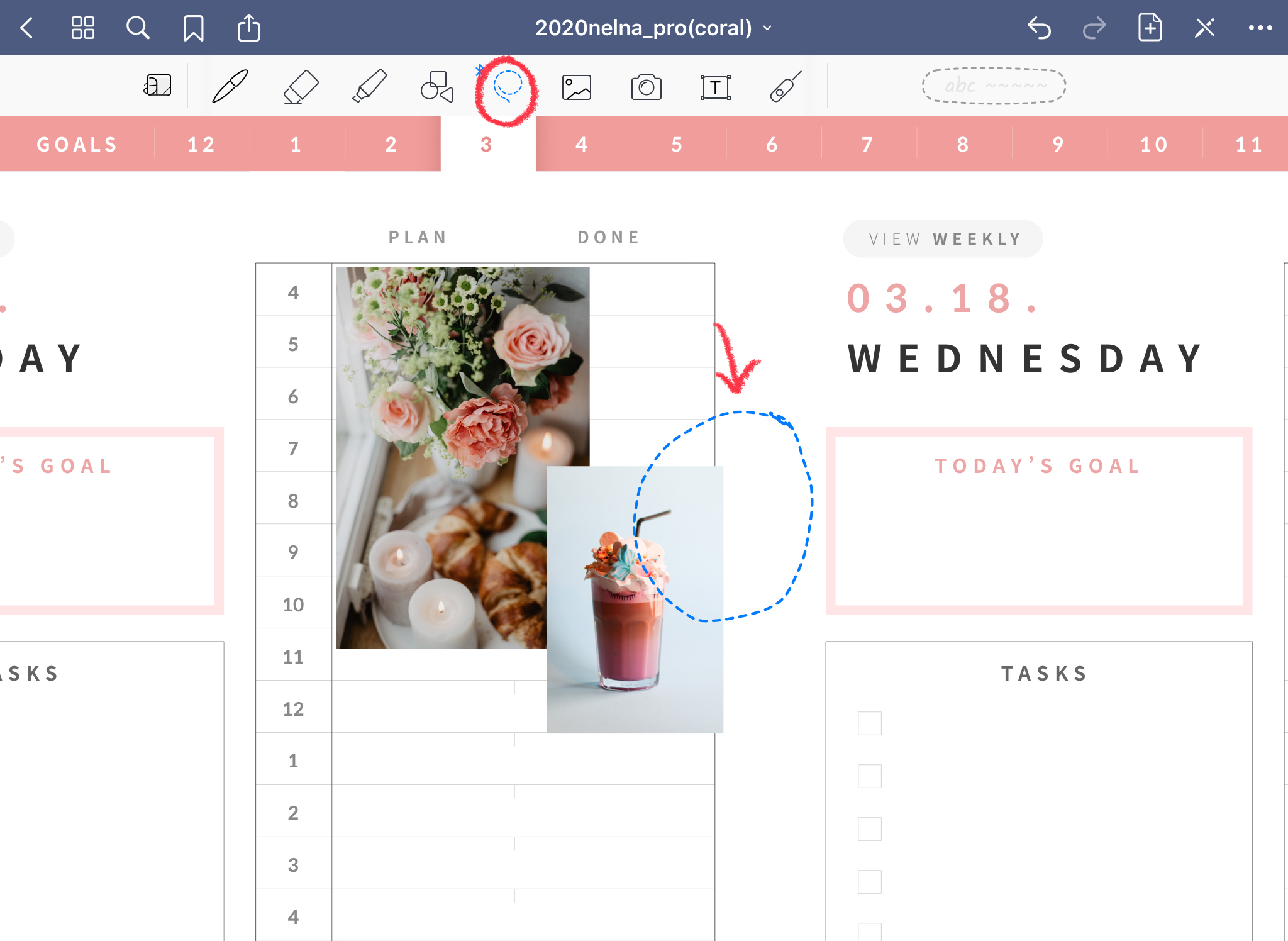
핑크색 음료 사진을 꾸욱 누르면 아래와 같은 창이 뜹니다.

여기서 [오려두기]를 선택해주세요. 사진이 사라지게 됩니다.
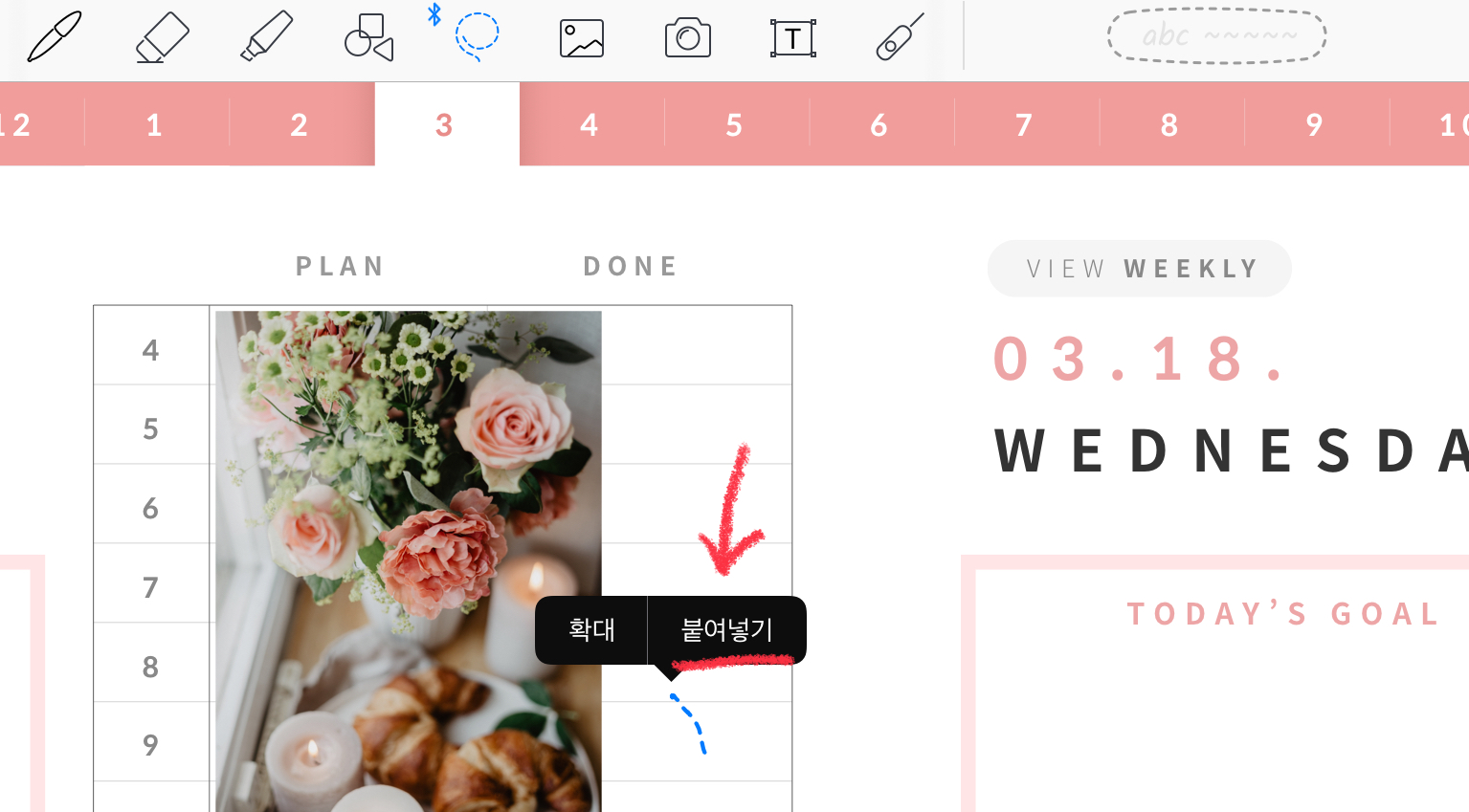
그리고 위의 사진처럼, 다시 [붙여넣기]를 해주세요. 이렇게 되면 사진이 나중에 다시 첨부된 효과를 얻어서, 아래와 같이 맨 앞으로 위치하게 됩니다.
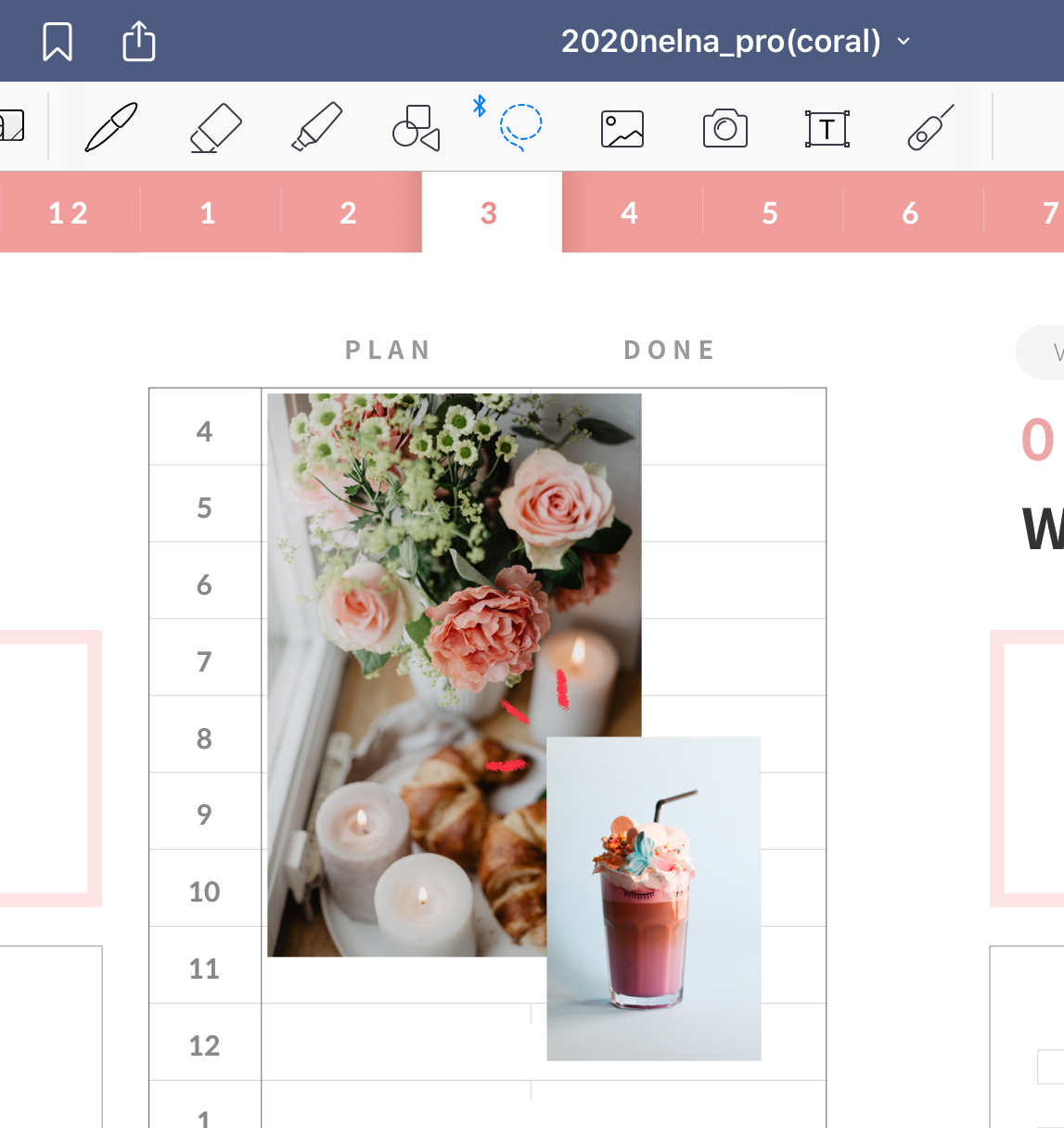
이제 다시 순서를 바꾸고 싶을 때에는, 뒤에 있는 사진을 [올가미] - [오려두기] - [붙여넣기] 하면 되겠죠? 아직 굿노트에서는 레이어 개념이 없기 때문에, 번거롭지만 이렇게 이용해서 사진의 위치를 바꿔주어야 한답니다.

오늘은 아이패드 굿노트 사진 순서 변경에 대해서 알아보았습니다. 오늘도 즐거운 굿노트 다이어리 꾸미기 되세요. 감사합니다.
'IT테크 프로그램 어플 > 굿노트5 Goodnotes5' 카테고리의 다른 글
| [아이패드 굿노트5 강좌] - 확대도구 사용 방법 (1) | 2020.03.20 |
|---|---|
| 굿노트 스티커 다운로드 (기본 이모티콘 Apple Emoji) (9) | 2020.03.18 |
| 아이패드 굿노트 심플표지 5종 무료 다운로드 (4) | 2020.03.15 |
| 굿노트 무료 스티커 다운로드 - 리본 노트 스티커 png (2) | 2020.03.13 |
| 굿노트 페이지 삭제 방법 (1) | 2020.03.12 |





댓글 영역